Kaip pataisyti Neturite leidimo išsaugoti šioje „Windows“ vietoje

Kai „Windows“ rodoma klaida „Neturite leidimo išsaugoti šioje vietoje“, tai neleis jums išsaugoti failų norimuose aplankuose.

Kai „Windows“ rodoma klaida „Neturite leidimo išsaugoti šioje vietoje“, tai neleis jums išsaugoti failų norimuose aplankuose. Tam gali būti daug priežasčių: nuo leidimo į aplanką trūkumo iki nesuderinamų trečiųjų šalių programų.
Jei negalite rasti klaidos priežasties, vadovaukitės šiais trikčių šalinimo patarimais, kad pašalintumėte klaidą.
1. Pakeiskite aplanko teises
Kadangi klaida dažniausiai atsiranda dėl reikalingų leidimų trūkumo, pirmas dalykas, kurį turėtumėte padaryti, yra pakeisti aplanko leidimus, kad galėtumėte visiškai valdyti aplanką.
Štai ką reikia padaryti:
Aplanko leidimų langas
2. Pakeiskite aplanko savininką
Jei aplanko teisių keitimas nepadeda, galite tapti aplanko savininku. Tai leis jums laisvai pasiekti, keisti ir išsaugoti failus tame aplanke. Reikėtų pažymėti, kad tai galite padaryti tik tada, kai esate prisijungę naudodami administratoriaus paskyrą.
Norėdami pakeisti aplanko nuosavybę sistemoje Windows, atlikite šiuos veiksmus:
Aplanko saugos nustatymų langas
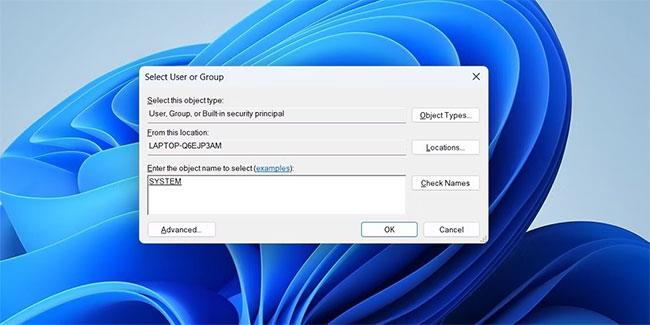
Pakeiskite aplanko savininką sistemoje „Windows“.
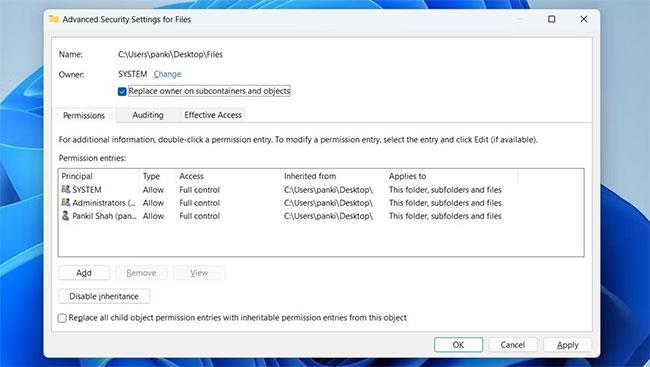
Išplėstiniai aplanko saugos nustatymai
Kai turėsite aplanko nuosavybės teisę, leidimų klaidos jūsų nebevargins. Jei aukščiau pateiktas metodas dėl kokios nors priežasties neveikia, galite naudoti trečiosios šalies įrankį, kad perimtumėte aplanko nuosavybę sistemoje Windows. Didžiausias privalumas yra tas, kad šie įrankiai leidžia vienu metu perimti kelių failų nuosavybę.
3. Paleiskite programą su administratoriaus teisėmis
Tokia klaida gali atsirasti, jei jūsų naudojamai programai ar programai nėra reikiamų leidimų pasiekti failus kompiuteryje. Galite išspręsti problemą tiesiog paleisdami programą su administratoriaus teisėmis .
Dešiniuoju pelės mygtuku spustelėkite programą, kuri neišsaugo failų, ir pasirinkite Vykdyti kaip administratoriui . Pasirinkite Taip, kai pasirodys vartotojo abonemento valdymo (UAC) raginimas .
Paleiskite programą su administratoriaus teisėmis
Pabandykite išsaugoti failą norimame aplanke. Jei klaida išlieka, pereikite prie kito sprendimo. Tačiau jei šis metodas veikia, galite sukonfigūruoti „Windows“, kad programa visada paleistų su administratoriaus teisėmis, atlikdami kelis veiksmus.
4. Paleiskite programų suderinamumo trikčių šalinimo įrankį
Jei programos paleidimas su administratoriaus teisėmis nepadeda, pagalbos galite kreiptis į „Windows“ programų suderinamumo trikčių šalinimo įrankį. Jis automatiškai aptiks ir išspręs visas suderinamumo su programa problemas ir padės ištaisyti klaidas. Štai kaip paleisti įrankį.
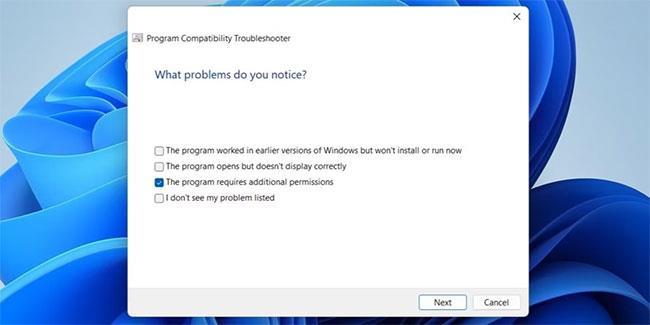
Pažymėkite žymimąjį laukelį, kuriame nurodyta Programai reikia papildomų leidimų
5. Patikrinkite savo antivirusinę programą
Kartais kompiuterio antivirusinė programinė įranga gali tapti pernelyg atsargi ir neleisti programoms pasiekti konkrečių aplankų. Kai taip atsitiks, „Windows“ gali rodyti klaidos pranešimą „Neturite leidimo išsaugoti šioje vietoje“.
Norėdami tai išspręsti, galite pereiti per antivirusinės programos nustatymus ir iš ten įtraukti programą arba programą į baltąjį sąrašą. Arba taip pat galite laikinai išjungti antivirusinę programą ir išsaugoti failą. Įsitikinkite, kad vėl įjungėte antivirusinę programą, kai failas bus išsaugotas.
6. Išjunkite vartotojo abonemento valdymą
Vartotojo abonemento valdymas (UAC) yra „Windows“ saugos funkcija, neleidžianti programoms ir vartotojams atlikti sistemos lygio pakeitimų be leidimo. Nors ši funkcija apsaugo jūsų kompiuterį nuo nepageidaujamų sistemos pakeitimų, kartais ji gali trukdyti Windows procesams ir sukelti problemų, pavyzdžiui, aprašytų čia.
Galite laikinai išjungti vartotojo abonemento valdymą sistemoje Windows, kad pamatytumėte, ar tai pašalina klaidą. Štai kaip tai galite padaryti.
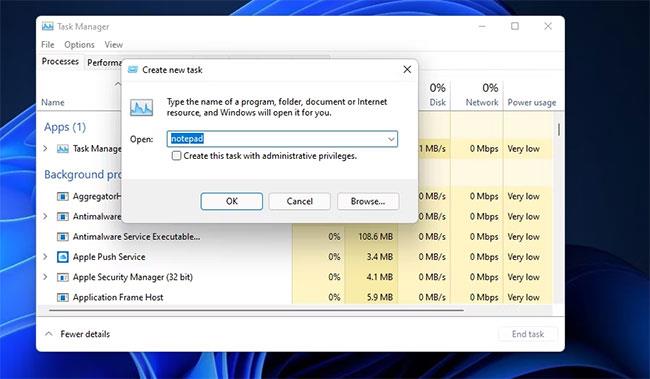
Vartotojo abonemento valdymo nustatymų langas
Išjungę vartotojo abonemento valdymą, patikrinkite, ar galite išsaugoti failus norimame aplanke.
7. Išsaugokite failą kitoje vietoje, tada perkelkite
Vienas iš būdų apeiti klaidą „Neturite leidimo išsaugoti šioje vietoje“ yra išsaugoti failą kitoje vietoje, tada perkelti failą į norimą aplanką. Štai kitas sprendimas, kurį galite naudoti, jei pirmiau minėti metodai neveikia.
8. Trikčių šalinimas saugiuoju režimu
Saugusis režimas yra naudingas įrankis, galintis padėti išspręsti įvairias kompiuterio problemas. Jei nė vienas iš aukščiau pateiktų metodų neveikia, galite pabandyti paleisti „Windows“ saugiuoju režimu.
Kai paleidžiate į saugųjį režimą , Windows veikia tik su būtinomis tvarkyklėmis ir programomis. Tai padės nustatyti, ar klaidą „Neturite leidimo išsaugoti šioje vietoje“ sukėlė fone veikianti trečiosios šalies programa arba paslauga.
Yra keletas būdų, kaip paleisti „Windows“ į saugųjį režimą. Naudokite pageidaujamą metodą, kad paleistumėte kompiuterį saugiuoju režimu, tada patikrinkite, ar galite sėkmingai išsaugoti failą. Jei šis metodas veikia, gali būti, kad problemą sukelia fone veikianti programa arba paslauga. Tikėtina, kad problemą sukėlė neseniai įdiegtos programos ir programos.
Daugeliu atvejų galite ištaisyti klaidą „Neturite leidimo išsaugoti šioje vietoje“ pakeisdami aplanko leidimus arba paleisdami programą su administratoriaus teisėmis. Jei ne, jums gali tekti naudoti kitus anksčiau išvardytus metodus, kad ištaisytumėte šį erzinantį klaidos pranešimą.
Kai „Windows“ rodoma klaida „Neturite leidimo išsaugoti šioje vietoje“, tai neleis jums išsaugoti failų norimuose aplankuose.
„Syslog Server“ yra svarbi IT administratoriaus arsenalo dalis, ypač kai reikia tvarkyti įvykių žurnalus centralizuotoje vietoje.
524 klaida: Įvyko skirtasis laikas yra „Cloudflare“ specifinis HTTP būsenos kodas, nurodantis, kad ryšys su serveriu buvo nutrauktas dėl skirtojo laiko.
Klaidos kodas 0x80070570 yra dažnas klaidos pranešimas kompiuteriuose, nešiojamuosiuose kompiuteriuose ir planšetiniuose kompiuteriuose, kuriuose veikia „Windows 10“ operacinė sistema. Tačiau jis taip pat rodomas kompiuteriuose, kuriuose veikia „Windows 8.1“, „Windows 8“, „Windows 7“ ar senesnė versija.
Mėlynojo ekrano mirties klaida BSOD PAGE_FAULT_IN_NONPAGED_AREA arba STOP 0x00000050 yra klaida, kuri dažnai įvyksta įdiegus aparatinės įrangos tvarkyklę arba įdiegus ar atnaujinus naują programinę įrangą, o kai kuriais atvejais klaida yra dėl sugadinto NTFS skaidinio.
„Video Scheduler Internal Error“ taip pat yra mirtina mėlynojo ekrano klaida, ši klaida dažnai pasitaiko „Windows 10“ ir „Windows 8.1“. Šiame straipsnyje bus parodyta keletas būdų, kaip ištaisyti šią klaidą.
Norėdami pagreitinti „Windows 10“ paleidimą ir sutrumpinti įkrovos laiką, toliau pateikiami veiksmai, kuriuos turite atlikti norėdami pašalinti „Epic“ iš „Windows“ paleisties ir neleisti „Epic Launcher“ paleisti naudojant „Windows 10“.
Neturėtumėte išsaugoti failų darbalaukyje. Yra geresnių būdų saugoti kompiuterio failus ir išlaikyti tvarkingą darbalaukį. Šiame straipsnyje bus parodytos efektyvesnės vietos failams išsaugoti sistemoje „Windows 10“.
Nepriklausomai nuo priežasties, kartais jums reikės pakoreguoti ekrano ryškumą, kad jis atitiktų skirtingas apšvietimo sąlygas ir tikslus. Jei reikia stebėti vaizdo detales ar žiūrėti filmą, turite padidinti ryškumą. Ir atvirkščiai, galbūt norėsite sumažinti ryškumą, kad apsaugotumėte nešiojamojo kompiuterio akumuliatorių.
Ar jūsų kompiuteris atsitiktinai atsibunda ir pasirodo langas su užrašu „Tikrinti, ar nėra naujinimų“? Paprastai tai nutinka dėl MoUSOCoreWorker.exe programos – „Microsoft“ užduoties, padedančios koordinuoti „Windows“ naujinimų diegimą.








